Win32知识之窗口绘制.窗口第一讲
Posted ibinary
tags:
篇首语:本文由小常识网(cha138.com)小编为大家整理,主要介绍了Win32知识之窗口绘制.窗口第一讲相关的知识,希望对你有一定的参考价值。
Win32知识之窗口本质
一丶摘要
在学习Win32的时候. 很多操作都是窗口进行操作的.那么今天就说一下窗口的本质是什么.
窗口的本质是不断绘制.是windows通过消息机制进行绘制的.
我们知道.内存分为高低2G 低2G是给应用程序使用的. 高2G是给操作系统使用的.而我们画图形的操作都是操作系统通过底层的 win32k.sys这个驱动来提供的.
进程跟线程管理是通过notokerner.exe这个程序来管理的.但是三环不能使用.所以提供接口给三环. 分别是kerner32.dll 跟user32.dll gdi.dll
那么他们之间的区别是什么.
1.kerner32.dll 管理进程线程跟内存的一个dll
2.user32.dll 窗口管理.图形界面管理.
3.gdi.dll 自己绘制的的管理.
而我们要认识一下窗口的创建.那么需要了解几个基础的只是.
1.设备对象.
2.DC设备上下文.
3.图形对象.
1.设备对象是什么.
简而言之设备对象的意思就是你要画图形要往哪里画. 每一个窗口都有一个窗口句柄.而且是存放在全局窗口句柄表中的. 我们可以获取一下.使用Spy++获取.
2.DC设备上下文.
DC设备上下文其实就是这个窗口有一块内存是绘制用的. 我们想要往这个窗口绘制.需要先绘制到这个内存中才可以.这块内存就称为DC上下文.
3.图形对象.
图形对象就是指画笔 画刷 位图. 等等这些对象.因为我们要往内存中画的时候.可以画默认的.但是一般我们想改变一下形式.所以创建图形对象跟DC相关联.那么我们绘制就可以使用图形对象了.
二丶绘制窗口步骤
绘制窗口免不了使用API.但是使用之前.需要知道我们要操作的步骤.
1.获取窗口句柄.也就是设备对象.
2.获取窗口中的DC上下文.可以理解为获取指定窗口的绘图的那块内存.
3.创建图形对象. 要想绘制.那么首先就需要你自定义的一个绘制的东西才可以.
4.关联图形对象跟DC. 只要关联了.那么绘制的时候自动就使用你的图形对象了.
5.进行你的绘图操作. 这里就是你写的绘图代码了.
6.释放资源. 不管是窗口句柄也好. DC也好.图形对象也好.都是内核对象.所以我们需要进行释放.
具体API:
1.获取指定窗口句柄. FindWindowA/FindWindowW
HWND FindWindowA( LPCSTR lpClassName, 窗口类名.字符串. 可以用Spy++获取 LPCSTR lpWindowName 窗口名称 ); 返回窗口句柄.
2.获取DC设备上下文. GetDc()
HDC GetDC(
HWND hWnd 传入设备对象.也就是窗口句柄
);
3.创建图形对象.
PS: 创建图形对象.图形对象有很多. 有画笔. 画刷. 等等.
HPEN CreatePen( int iStyle, 创建笔的风格, 意思就是你的画笔是实心的 还是虚线 还是其他. int cWidth, 笔的宽度.如果实心的.笔的宽度则自定义设置.如果其他.不能超过1 COLORREF color RGB的颜色. 你的画笔是什么颜色的.是一串16进制可以在线取色 ); 返回图形对象
还有常用的.创建矩形区域.
HRGN CreateRectRgn( int x1, int y1, 坐标 int x2, int y2 );
具体使用可以查询MSDN: https://docs.microsoft.com/zh-cn/windows/desktop/gdi/windows-gdi 代码使用例子
如果你安装了MSDN 2001版本.搜索SelectObject可以看到. 图形对象有很多.并且告诉你相应的API

Bitmap 位图. 后面是操作的API
Brush 画刷
字体
笔
矩形
4.关联DC跟图形对象.
HGDIOBJ SelectObject( HDC hdc, // handle to DC HGDIOBJ hgdiobj // handle to object);
5.写你想要绘制的代码.
这里如果是画线. 则用 LineTo(Hdc,x,y) 这个API 给定一个DC.给个x y坐标.则可以绘制.
当然如果指定在哪里开始绘制则用MoveToEx指定起始位置.
BOOL MoveToEx( HDC hdc, int x, int y, LPPOINT lppt );
6.释放资源.
释放资源很简单了. 如果是图形对象.同一使用DeleteObject(对象) 进行删除.
如果是DC. 如果是创建的Dc.则用DeleteDc(DC对象)来进行删除.
如果是获取的DC.则用ReleaseDc(Dc对象) 来进行删除.
题外话. windows程序中还有一个API.可以获取DC中默认的图形对象.
HGDIOBJ GetStockObject( int i 对象的类型.你想从DC中获取什么对象类型. );
图像类型如果是 DC_BRUSH 则是获取纯色刷.就不用自己创建色刷了.可以通过操作色刷的API进行操作.
COLORREF SetDCBrushColor(
HDC hdc,
COLORREF color RGB颜色
);
三丶绘制图形.
1.绘制直线的代码例子.
#include "stdafx.h" #include <Windows.h> int main(int argc, char *argv[]) { //1.获取窗口句柄 HWND hwnd = ::FindWindow(NULL, TEXT("计算器")); //2.获取DC. HDC hdc = ::GetDC(hwnd); //3.创建图形对象. HPEN hPen = CreatePen(PS_SOLID, 10, RGB(0xFF, 0, 0)); //设置为红色画笔 //4.关联图形对象跟DC HPEN oldPen = (HPEN)::SelectObject(hdc, hPen); //返回旧的画笔 //5.绘制直线. MoveToEx(hdc, 0, 0, NULL); LineTo(hdc, 600, 100); //6.释放资源. ::SelectObject(hdc, oldPen); //首先还原旧画笔 DeleteObject(hPen); //删除图形对象. ReleaseDC(hwnd,hdc); //释放Dc system("pause"); return 0; }
运行之后图片.注意不要遮挡计算器.
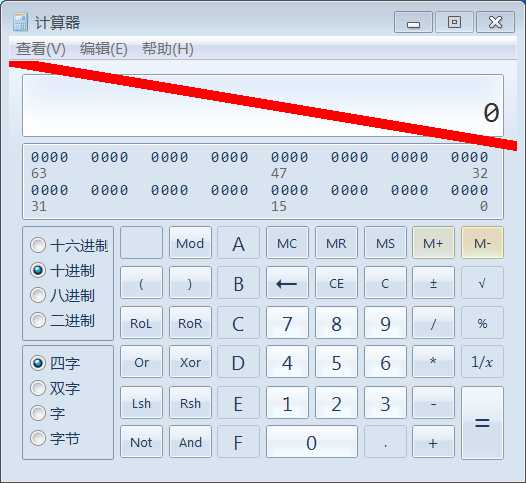
2.绘制矩形.获取默认画刷.设置画刷区域颜色.
绘制代码
#include "stdafx.h" #include <Windows.h> int main(int argc, char *argv[]) { //1.获取窗口句柄 HWND hwnd = ::FindWindow(NULL, TEXT("计算器")); //2.获取DC. HDC hdc = ::GetDC(hwnd); //3.创建图形对象. HPEN hPen = CreatePen(PS_SOLID, 10, RGB(0xFF, 0, 0)); //设置为红色画笔 HBRUSH hBru = (HBRUSH)::GetStockObject(DC_BRUSH); //4.关联图形对象跟DC HPEN oldPen = (HPEN)::SelectObject(hdc, hPen); //返回旧的画笔 SetDCBrushColor(hdc, RGB(0, 0xFF, 0)); //设置画刷颜色 HBRUSH oldBrush = (HBRUSH)::SelectObject(hdc, hBru); //5.绘制句柄 Rectangle(hdc, 0, 0, 100, 100); //6.释放资源. ::SelectObject(hdc, oldPen); //首先还原旧画笔 DeleteObject(hPen); //删除图形对象. ReleaseDC(hwnd,hdc); //释放Dc system("pause"); return 0; }
其中新用到的API就是绘制矩形的API.
绘制完毕结果
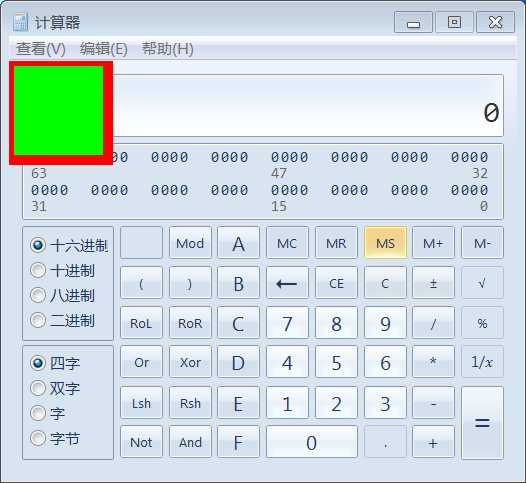
以上是关于Win32知识之窗口绘制.窗口第一讲的主要内容,如果未能解决你的问题,请参考以下文章